- Indiferent dacă l-au folosit sau pur și simplu le place interfața, unii utilizatori de Windows 10 doresc ca computerele lor să arate ca macOS.
- Oferiți-i computerului un aspect nou cu doar câteva clicuri și o temă specială pentru Mac pentru Windows 10
- Această temă de sistem de operare pentru Windows 10 va schimba aproape fiecare element GUI al sistemului dvs.
- Se vor adăuga multe funcții interesante, cum ar fi desktopurile virtuale și meniul widget, printre altele.

Acest software vă va menține drivere în funcțiune, astfel vă va proteja de erorile obișnuite ale computerului și de defecțiunile hardware. Verificați acum toate driverele în 3 pași simpli:
- Descărcați DriverFix (fișier descărcat verificat).
- Clic Incepe scanarea pentru a găsi toți driverele problematice.
- Clic Actualizați driverele pentru a obține versiuni noi și pentru a evita defecțiunile sistemului.
- DriverFix a fost descărcat de 0 cititori luna aceasta.
Cele mai recente versiuni de Windows 10 și versiunile de Windows 10 pentru publicul larg aduc sigur multe
UI îmbunătățiri. Dar dacă acest lucru nu este suficient, puteți încerca să vă personalizați și mai mult sistemul.Dacă sunteți un fan al interfeței Mac, dar lucrați cu Windows 10sistem de operare, există câteva aplicații care vă pot ajuta.
Ați dorit vreodată să vă transformați computerul într-un Mac? Ei bine, cu un special temă pachet, veți putea face PC-ul Windows să arate ca un Mac.
Cum pot face ca PC-ul meu Windows 10 să arate ca macOS?
- Înainte de a descărca tema Mac pentru Windows, asigurați-vă că descărcați pachetul potrivit pentru Windows 10.
- Verificați pachetul pentru a fi compatibil cu sistemul dvs. Windows 10 și pentru un sistem pe 32 de biți sau un sistem pe 64 de biți.
-
Descărcați pachetul de transformare Yosemite.
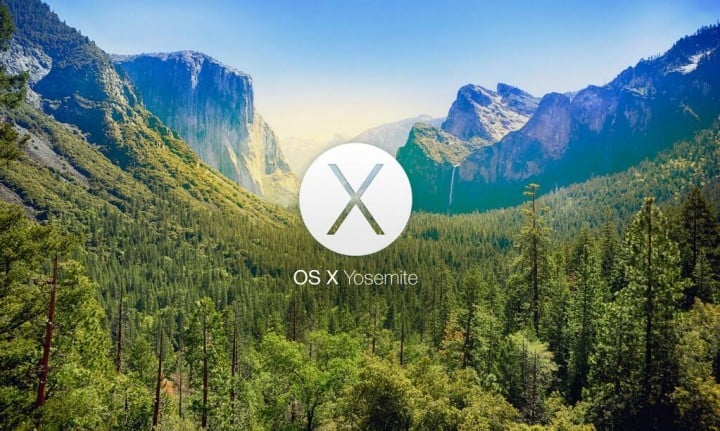
- Procesul de instalare vă permite să îl personalizați după cum doriți.
- După instalare, reporniți computerul Windows 10.
Aceasta este o întrebare frecventă în rândul utilizatorilor de Windows 10 care au trecut recent de la sistemul de operare Apple la Microsoft.
Desigur, există și mulți utilizatori de Windows 10 care preferă pur și simplu o interfață mai simplă și mai curată pentru MacOS din motive estetice.
Pachetul de transformare Yosemite este doar o temă de sistem de operare pentru Windows 10, dar va efectua și câteva modificări ale fișierelor de sistem.
Va instala o colecție de diverse programe pentru a face automat ca Windows 10 să arate ca macOS.
Bara de activități obișnuită Windows 10 va deveni o bară de activități macOS pentru Windows 10 și va fi mutată în partea de sus, în timp ce andocarea Mac pentru Windows 10 (RocketDock) va fi în partea de jos.
O serie de alte caracteristici interesante vor fi adăugate, precum desktop-uri virtuale, meniuri de aplicații în stil Launchpad și meniu widget-uri.
Desigur, aceasta nu este o copie exactă a Yosemite, dar dacă doriți să încercați aspectul complet nou al tradiționalului dvs. Windows, cu siguranță ar trebui să încercați acest lansator MacOS pentru Windows 10.
Se pare că utilizatorii de Mac și Windows ar dori să experimenteze cu sistemul de operare al rivalului în aceste zile, în timp ce Parallels a lansat un mașină virtuală pentru macOS care acceptă instalarea Windows 10.
De asemenea, dacă doriți să încercați alte teme terță parte pe Windows 10, aruncați o privire mai atentă la ghid cuprinzător.
Dacă aveți alte întrebări sau sugestii, nu ezitați să le lăsați în secțiunea de comentarii de mai jos și vom fi siguri că le vom verifica.


